آشنایی با نرم افزار V-Realm Builder
این پست، بخشی از فصل دوم کتاب واقعیت مجازی و انیمیشن برای کاربران MATLAB و Simulink است که از سوی مولف این کتاب برای انتشار در اختیار متلب سایت قرار گرفته است. برای آشنایی بیشتر با این کتاب و کسب اطلاعات بیشتر، می توانید به این لینک(+) مراجعه نمایید.
۱٫ مقدمه
بخش ۲ این فصل به خواننده یک دید کلی از نرم افزار V-Realm Builder ، براس ساخت صحنه و اشیاء گرافیکی می دهد.
در بخش ۳ ، مراحل نصب نرم افزار V-Realm Builder آموزش داده می شود.
در بخش ۴ ، نحوه شروع به کار با نرم افزار V-Realm Builder ، بیان خواهد شد.
۲٫ V-Realm Builder چیست؟
V-Realm Builder که در این کتاب در بعضی از مواقع ، VRML بیان خواهد شد نرم افزاری است که کاربر با استفاده از آن می تواند دنیای مجازی و اشیاء گرافیکی سه بعدی خود را مدلسازی کند.کاربر می تواند با استفاده از دستورات متلب و مدل سیمولینک با دنیای مجازی و اشیاء گرافیکی مدل شده با VRML تعامل داشته و اقدام به ساخت انیمیشن نماید.
خصوصیات و ویژگی های اشیاء سه بعدی مجازی، از قبیل رنگ، مقیاس، جابجایی، دوران، سایز و دیگر خصوصیات آن، می تواند با استفاده از دستورات متلب و سیمولینک تغییر داده شود.
۳٫ نصب نرم افزار V-Realm Builder از نرم افزار MATLAB
نرم افزار V-Realm Builder با نصب نرم افزار متلب، به طور خودکار نصب می شود.برای اینکه کاربر از نصب نرم افزار V-Realm Builder اطمینان حاصل نماید، در محیط Command window متلب دستور زیر را وارد کند.
Vrinstall –check
اگر نرم افزار V-Realm Builder بدرستی نصب شده باشد، متلب عبارت زیر را برمیگرداند.
VRML viewer:installed
VRML editor:installed
اگر VRML viewer یا VRML editor نصب نشده باشند، با تایپ دستور زیر، نرم افزار VRML را نصب نمایید.
Vrinstall –install
متلب پیغام زیر را در command window نمایش می دهد.
Installing blaxxun Contact viewer…
Do you want to use OpenGL or Direct3D acceleration? (o/d)
کاربر باید یکی از حروف o یا d را وارد کرده و کلید Enter از صفحه کلید را فشار داده، مراحل نصب را ادامه دهد.
اگر command window متلب پیغام زیر را نشان دهد :
??? Undefined command/function ‘vrinstall.’ ,
پیغام بالا نشان می دهد که کاربر ® Virtual Reality Toolbox (جعبه ابزار واقعیت مجازی) را ندارد.
دیدگاه مولفین : خوانندگان گرامی برای بدست آوردن لیست تولباکس های نصب شده در command window نرم افزار متلب دستور زیر را وارد نمایند :
>> ver
۴٫ شروع کار با V-Realm Builder
کاربر برای شروع به کار با V-Realm Builder باید به دایرکتوری محل نصب نرم افزار متلب رفته و زیر دایرکتوری زیر را دنبال کند.
{Matlab installation folder}\toolbox\vr\vrealm\program
بطور مثال، اگر نرم افزار متلب در دایرکتوری C:\Matlab ، نصب شده باشد،کاربر برای دسترسی به نرم افــــزار V-Realm Builder، بایستی این مســـیر را دنبال نماید : (شکل ۱)
C:\Matlab\toolbox\vr\vrealm\program
دیدگاه مولفین : خوانندگان گرامی که از نسخه های MATLAB R2009 a و به بالا را استفاده می کنند، در مسیر ذکر شده در بالا و در هر کجــــای این کتاب، بجای vr از sl3d استفاده نمایند.
زمانی که کاربر به زیر دایرکتوری درست برود، نسخه اجرایی نرم افزار V-Realm Builder را مشاهده خواهد نمود.(نسخه اجرایی نرم افزار V-Realm Builder) به نام vrbuild2 می باشد. (شکل ۱)
اگر کاربر بطور مداوم از نرم افزار vrbuid2 استفاده می نماید، بهتر است یک میانبر (shortcut) برای آن در دسکتاپ یا هر پوشه دلخواه ایجاد کند تا در هر بار مجبور نباشد برای دسترسی به نرم افزار vrbuild2 مسیر ذکر شده را از ابتدا دنبال نماید.
برای شروع بکار با vrbuild2 بر روی vrbuild2 دابل کلیک کنید تا پنجره اصلی نرم افزار باز شود. (شکل۲)
شکل ۱ محل دایرکتوری نرم افزار V-Realm Builder
مطالب پیشنهادی
مجموعه: متلب برچسب ها: Matlab, V-Realm Builder, Virtual Reality Toolbox, آشنایی با واقعیت مجازی, جعبه ابزار واقعیت مجازی, جواد پالیزوان زند, کتاب واقعیت مجازی, واقعیت مجازی در متلب




 (No Ratings Yet)
(No Ratings Yet)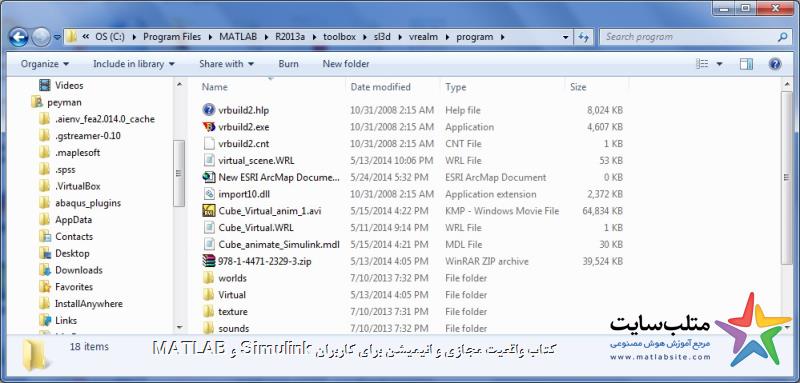
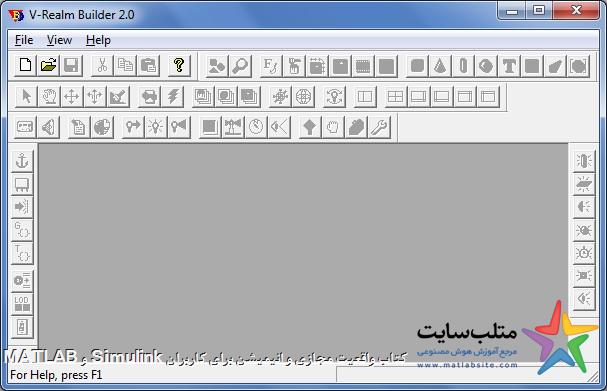

سلام
من بعد اینکه دستور vrinstall -install رو میزنم با پیغام زیر مواجه می شم!!! چیکار کنم؟؟؟
>> vrinstall -install
Viewer will not be installed on this platform.
Editor will not be installed in demonstration version of Simulink 3D Animation.
من با ۲۰۱۳b کار میکنم.
ممنونم
با سلام
نرم افزار VRML در ویندوز ۷ شصت و چهار بیتی بدرستی نصب نشده و کار نمی کند.برای رفع پیغام اخطار متلب، از نسخه ۳۲ بیتی ویندوز ۷ یا سیستم های عامل دیگر استفاده نمایید. شما اگر به کتابخانه های نرم افزار VRML دقت نمایید متوجه خواهید شد که بسیاری از کتابخانه های object از قبیل Anatomy , Aircraft ,… قابل دسترسی نیستند.
موفق باشید.